如何鎖定CAD圖紙中的圖形?在繪圖過程中,為了確保CAD圖紙的準確性,有時我們需要鎖定一些CAD圖形以防止它們被意外修改。下面,小編將以浩辰CAD軟件為例,給大家分享CAD圖形鎖定方法步驟,一起來看看吧!
1、在浩辰CAD中打開圖紙文件后,如下圖所示可以看到圖中有兩個圖形,展現形式為:亮顯。
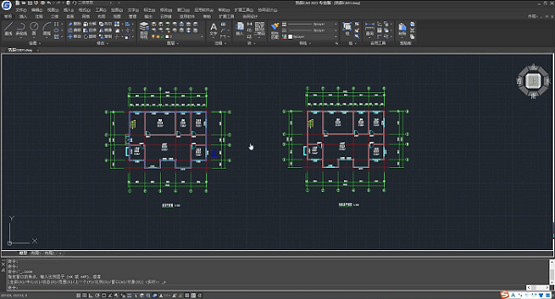
2、此時,我們需要將左側的CAD圖形鎖定。點擊菜單欄的【擴展工具】—【圖檔工具】—【圖紙鎖定】功能。如下圖所示:

3、在命令行提示“使用此功能后實體將無法修改”時,輸入:Y,按回車鍵確認后;根據提示在圖紙中框選需要鎖定的CAD圖形對象。
4、選定CAD圖形對象后,命令行會提示“是否需要設置密碼”,此時可以根據實際情況選擇是否設置密碼,這里我們選擇設置密碼,設置密碼后可以看到,左側的圖形的展現方式為:淡顯。如下圖所示:
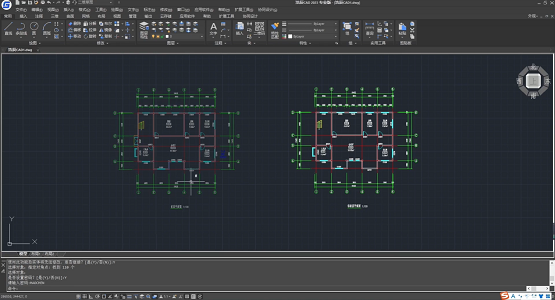
在浩辰CAD軟件中通過以上步驟,即可輕松地鎖定CAD圖紙中的圖形,以確保設計稿不會被意外修改,你學會了嗎?對此感興趣的設計師朋友們可以關注浩辰CAD官網教程專區,小編會在后續CAD教程文章中給大家分享更多精彩內容哦!

2023-12-11
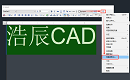
2023-11-21

2023-04-25
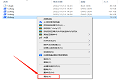
2023-04-17

2022-10-18
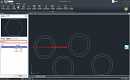
2022-08-22

2020-06-18
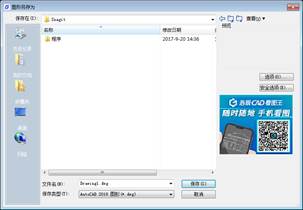
2020-06-18
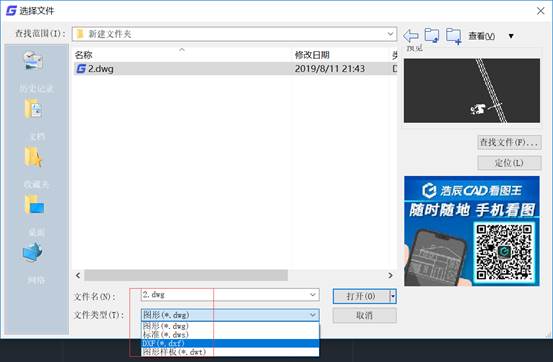
2020-06-18
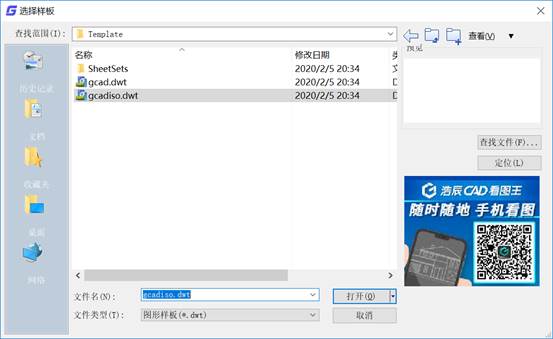
2020-06-18
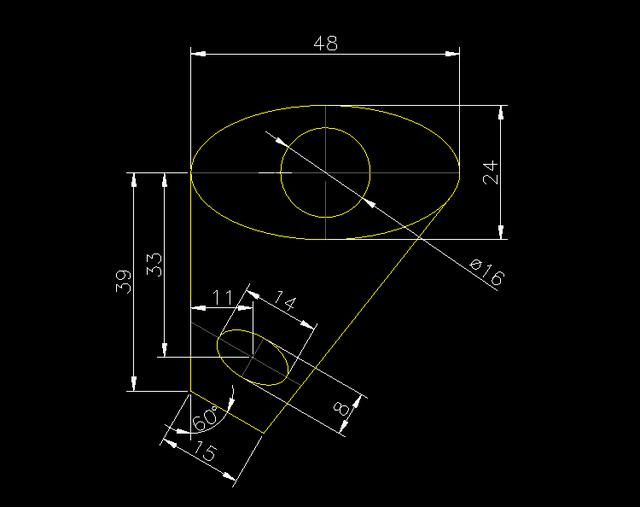
2019-12-10

2019-11-06
